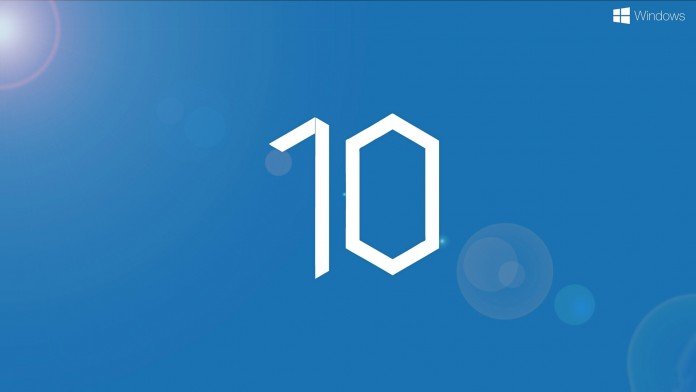Windows.Old Klasörü Nedir?
Windows.Old klasörü, özellikle Windows 7 sonrası kurulumlarda sıkça karşımıza çıkan ve genelde Yerel Disk C’de beliren klasörlerdendir. Bu klasörde, genellikle sistem dosyaları bulunur ve bu sistem dosyalarının geçmişten geldiğini çoğu insan bilmez. Ne demek geçmişten? Şöyle ki, geçtiğimiz günlerde Windows 10 yükseltmesi yaptınız varsayalım, 7’den ya da 8’den. Windows, bu geçişi sıfırlayarak yapmaz. Yani, sürümünüzü yükseltirken sizin işlerinizi güçlerinizi tamamı ile sıfırlamaz, dosyalarınızı saklar. Bu saklanan dosyalar da, windows.old klasöründe barınır. Bir gün, bu klasörlere ya da dosyalara ihtiyacınız olduğunda yeri orasıdır. Ancak çoğu zaman bu klasörlere ihtiyaç olmaz ya da ihtiyacımız olan klasörü çoktan indirip yedeklemişizdir zaten. Bu sebepten, Windows.old klasörünün boşa yer kapladığı zamanlar, çoğunluktadır. Bu klasörü temizlemek ise, direkt “delete” tuşuna basarak temizlenemeyecek niteliktedir. Zira, yapılan iş bir sistem klasörü silmektir ve ne kadar “delete” tuşunu kullanırsanız kullanın, her zaman bir nevi “kalanlar” olacaktır. Sistem kalıntıları ve eskiden kalan kalıntıları görmek istemiyorsanız; Windows.old klasörünü, anlattığımız yoldan silmeniz en mantıklı ve en geçerli yol olacaktır. İşlemi, Windows 10 işletim sistemi üzerinden göstereceğiz; sizler dilediğiniz Windows versiyonunda windows.old klasörünü aynı biçimde silebilirsiniz.
Windows 10 Üzerinde Windows.Old Klasörünü Silmek
Windows 10, geldiği günden bu yana göz dolduran bir tasarım ve performansa sahip. Günümüzde ise oldukça iyi güncellemeleri ve yapılanlar sayesinde oldukça stabil bir güzelliğe erişebilmiş durumda. Beğenenler arttıkça, günümüze uygun güncellemeler sağlamaya devam eden Windows 10 sürümünde, Windows.Old klasörünü kolay bir biçimde silmek için; öncelikle Bilgisayarım bölümüne girelim, yahut yeni çevirisi ile; Bu Bilgisayar.

Ardından, yerel disk c bölümüne sağ tıklayıp, Özellikler butonuna basalım. Özellikler sekmesi açılsın, biraz bekleyelim. Özellikle hard diskiniz dolu ise açılması biraz uzun sürebilir. Bekleyiniz.

Özellikler sekmesi açıldıktan sonra, “Genel” sekmesi altındaki “Disk temizle” butonuna tıklayalım. Bu buton, windows.old diskimizi silmemizi sağlayacak butondur. “Sistem Dosyalarını Temizle” butonuna tik attıktan sonra, bir süre hesaplanmasını bekleyelim. İşlem biraz uzun sürebilir ancak eninde sonunda hesaplama yapılacaktır. Hesaplama yapıldıktan sonra diski temizle butonuna tıklayarak, Windows.old klasörünün, yani eski windows sisteminizin bütün kalıntılarına elveda diyebilirsiniz.